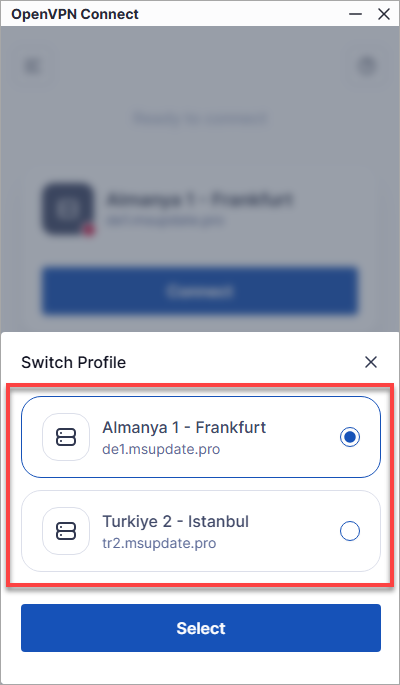OpenVPN Connect Windows VPN Kurulumu
Windows işletim sisteminde OpenVPN Connect istemcisini kullanarak kolay bir şekilde güvenli ve hızlı VPN bağlantısı kurabilirsiniz.
Bilgi : Dosyalara Erişmek İçin Aktif Bir Premium Üyeliğe Sahip Olmanız Gerekmektedir.
Kurulum Videosunu İzleyin| Makale İçeriği |
|---|
| 1. Setup Dosyasının İndirilmesi & Kurulum |
| 2. VPN Dosyasının Oluşturulması |
| 3. VPN Dosyasının Eklenmesi |
| 4. VPN Bağlantısı Kurma |
| 5. Lokasyon Değiştirme |
Setup Dosyasının İndirilmesi
https://trendvpn.net/download Adresini Ziyaret Ederek İşletim Sisteminize Uygun Olan OpenVPN Connect Setup Dosyasını İndirin.
 OpenVPN Connect Kurulum Dosyasının İndirilmesi
OpenVPN Connect Kurulum Dosyasının İndirilmesi
Setup Dosyasının Kurulumu
İndirdiğiniz Setup Dosyasını Çalıştırın.
Setup Kurulumunu Next Butonlarını Kullanarak Basit Bir Şekilde Yapabilirsiniz.
VPN Dosyasının Oluşturulması
https://panel.trendvpn.net Adresini Ziyaret Ederek Hesabınıza Giriş Yapın ve OpenVPN Sunucularına Tıklayarak İstediğiniz Lokasyonun Dosyasını Oluşturup Ekleyin.
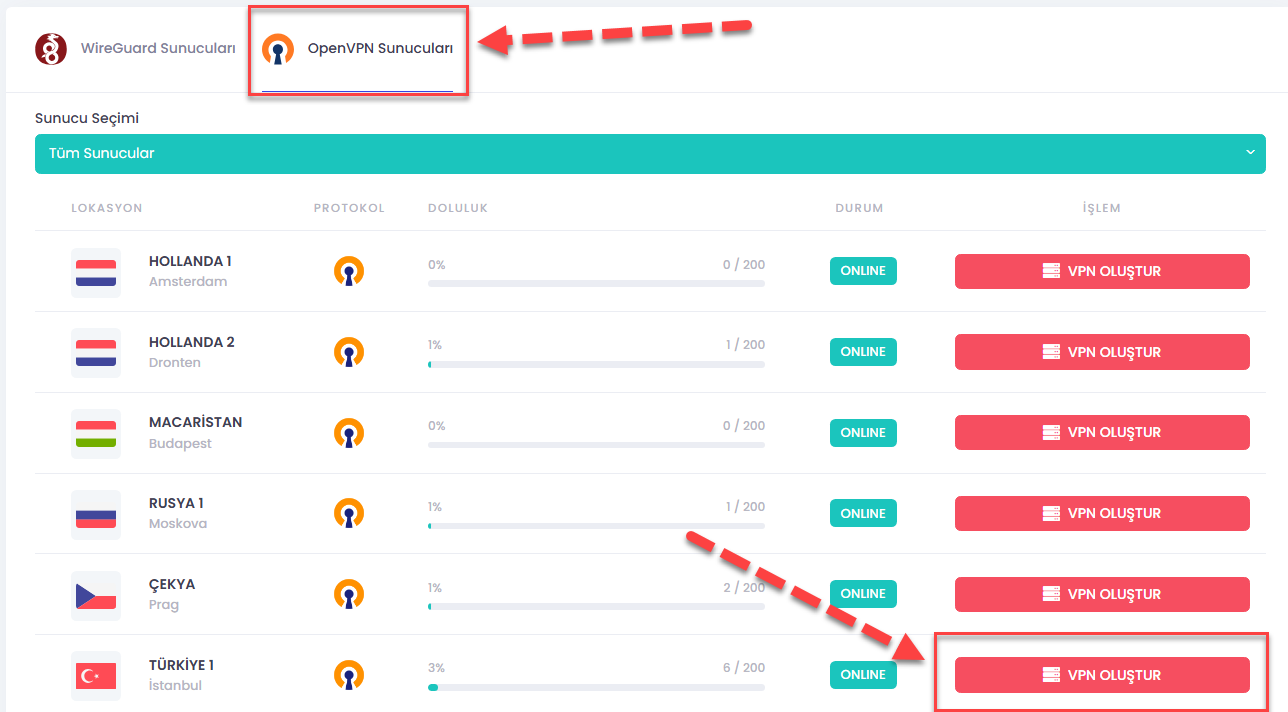 TrendPanel - OpenVPN Dosyasının Oluşturulması
TrendPanel - OpenVPN Dosyasının Oluşturulması
VPN Dosyasının Eklenmesi
Ekleme Butonunu Kullanarak Kolay Bir Şekilde Eklemeyi Tamamlayabilirsiniz.
(Buton Çalışmıyorsa VPN Dosyasını İndirerek Yazılımda UPLOAD FILE'a Tıklayarak Dosyayı Seçin.)
 TrendPanel - OpenVPN Dosyasının Eklenmesi
TrendPanel - OpenVPN Dosyasının Eklenmesi
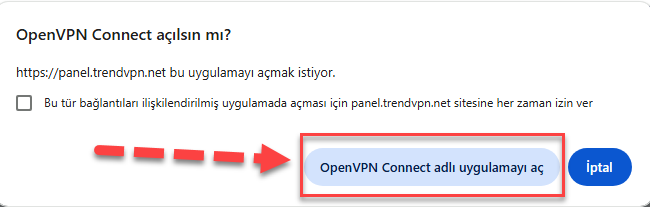 TrendPanel - OpenVPN Dosyasının Eklenmesi
TrendPanel - OpenVPN Dosyasının Eklenmesi
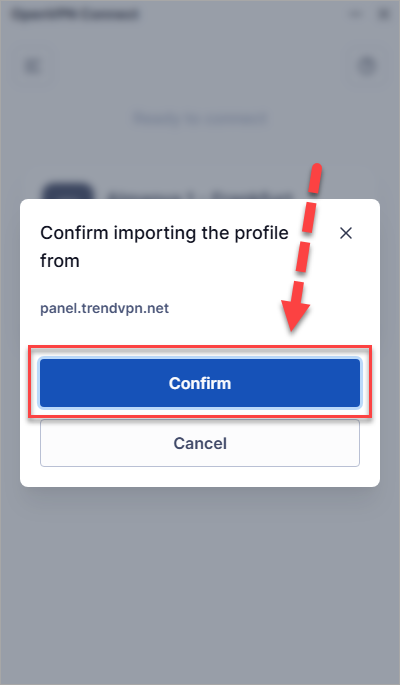 TrendPanel - OpenVPN Dosyasının Eklenmesi
TrendPanel - OpenVPN Dosyasının Eklenmesi
VPN Bağlantısı Kurma
OpenVPN Connect Yazılımında Bulunan Connect Butonuna Tıklayarak VPN Bağlantısı Kurabilirsiniz.
Bağlantının Kurulması Eğer Bir Firewall Arkasındaysanız 30 Saniye Kadar Sürebilir.
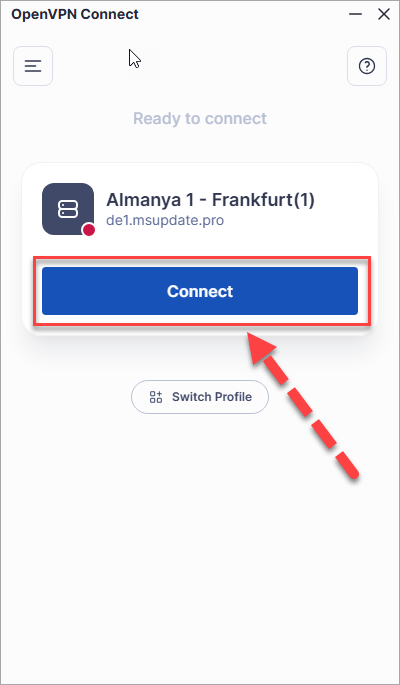 OpenVPN Connect - Bağlantı Kurma
OpenVPN Connect - Bağlantı Kurma
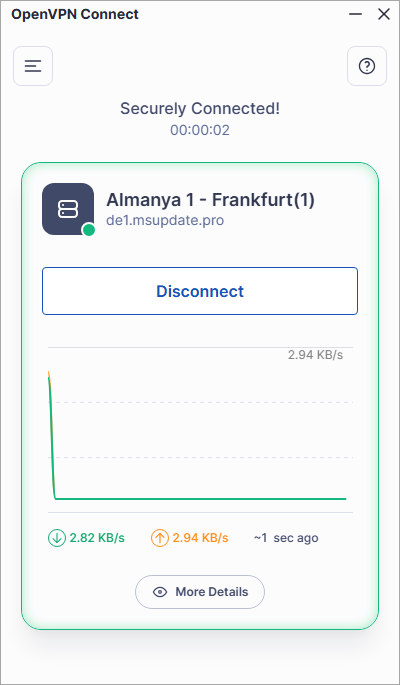 OpenVPN Connect - Bağlantı Kurma
OpenVPN Connect - Bağlantı Kurma
Lokasyon Değiştirme
Lokasyon Değiştirmek İçin Switch Profile'a Tıklayıp Bağlanmak İstediğiniz Lokasyonu Seçin ve Select'e Tıklayın.